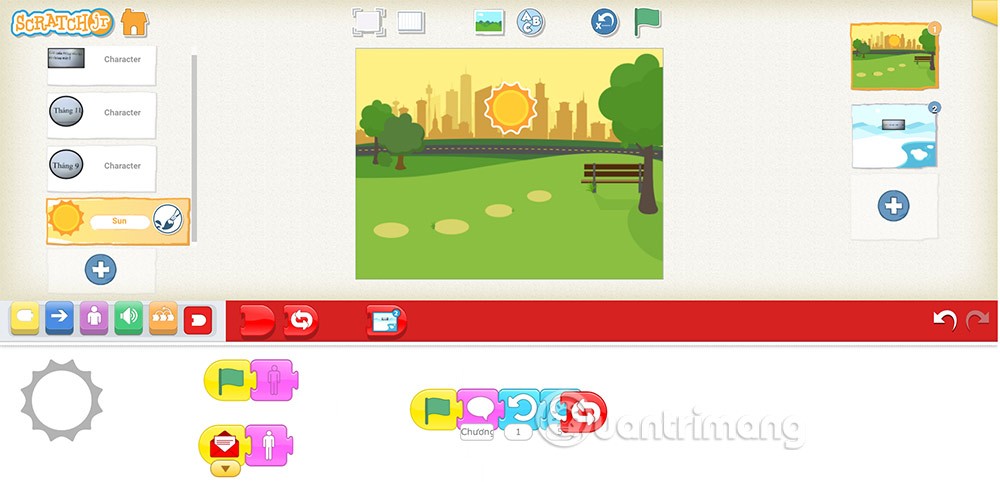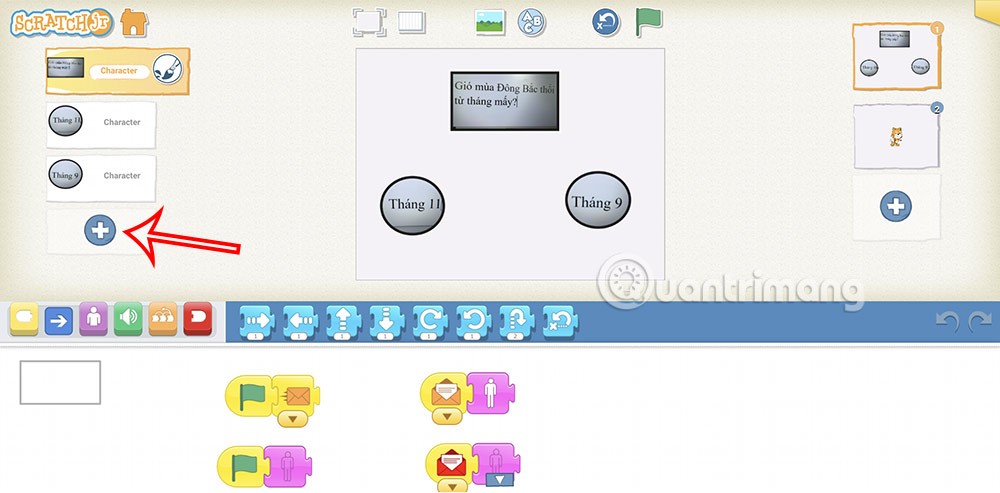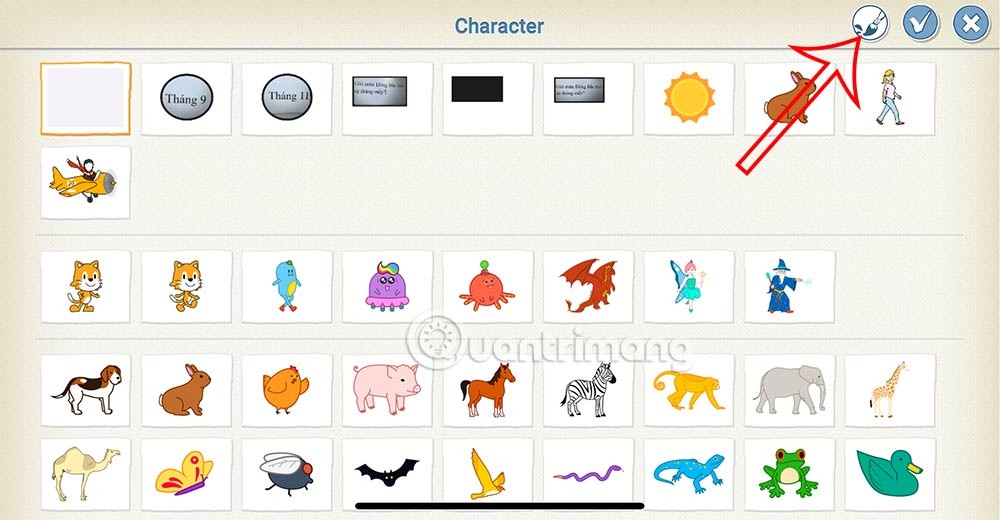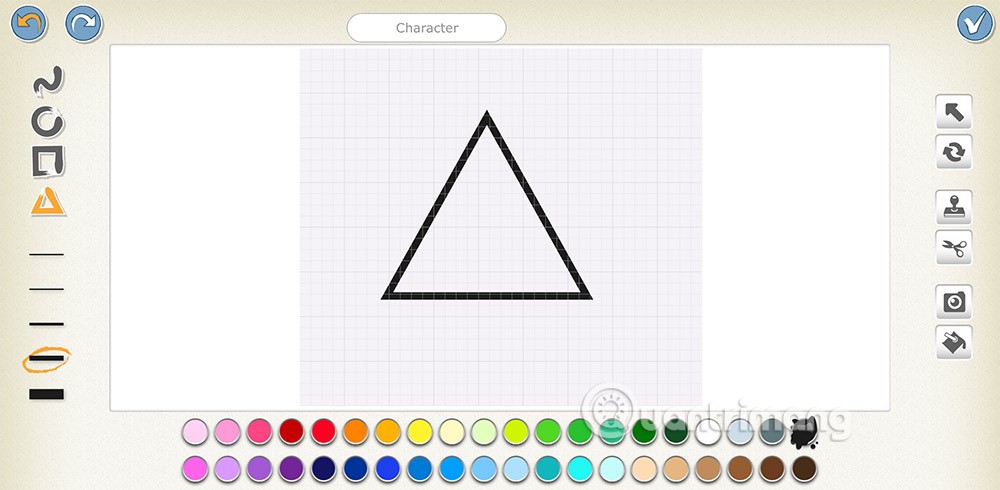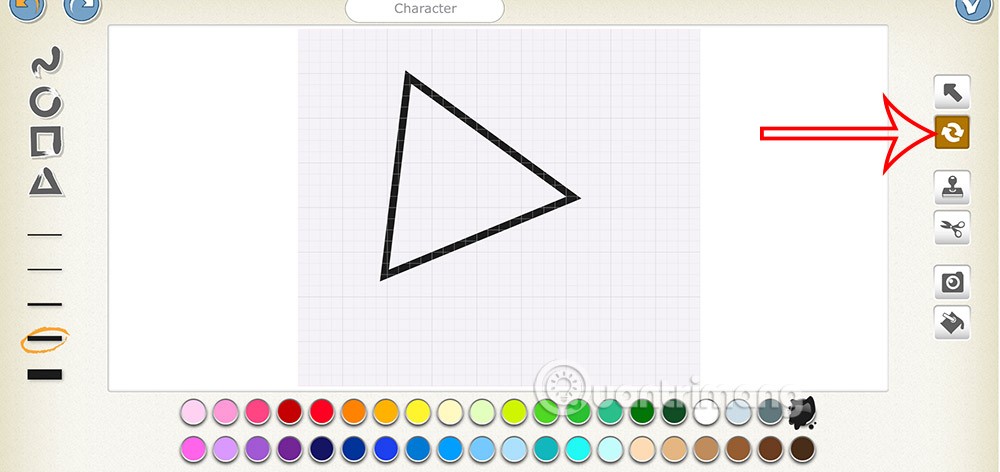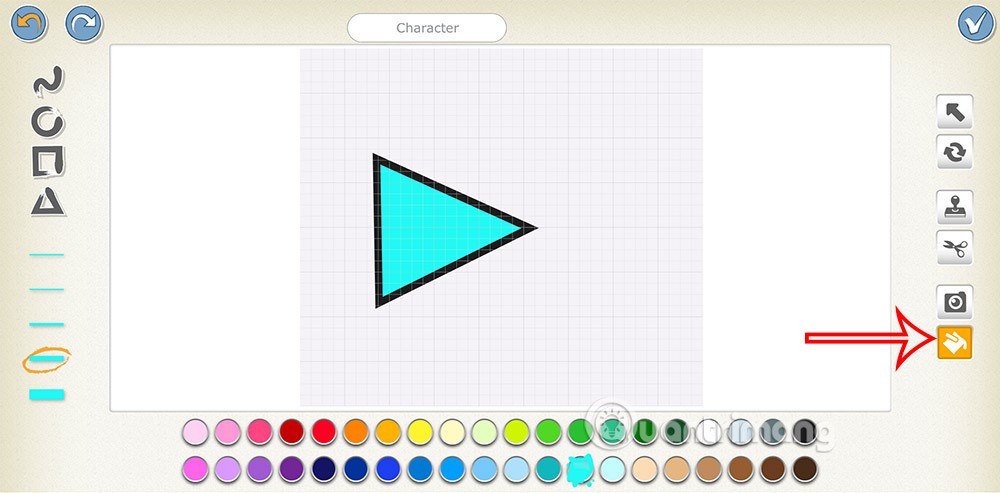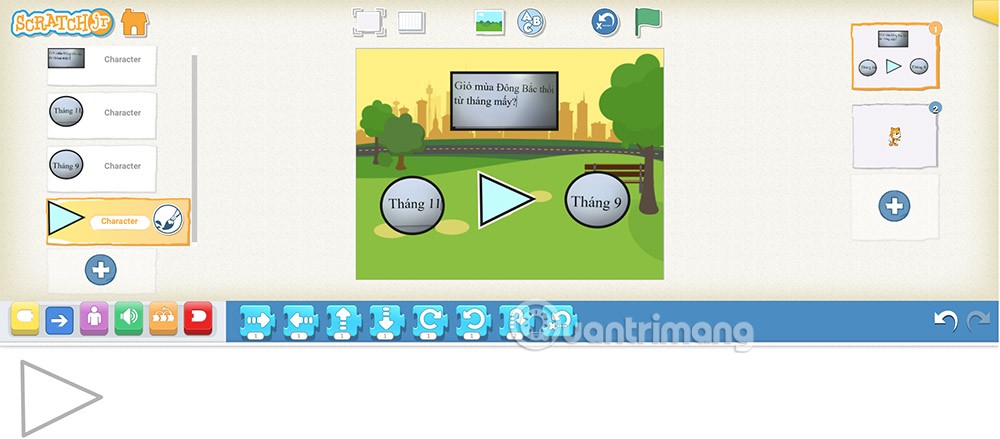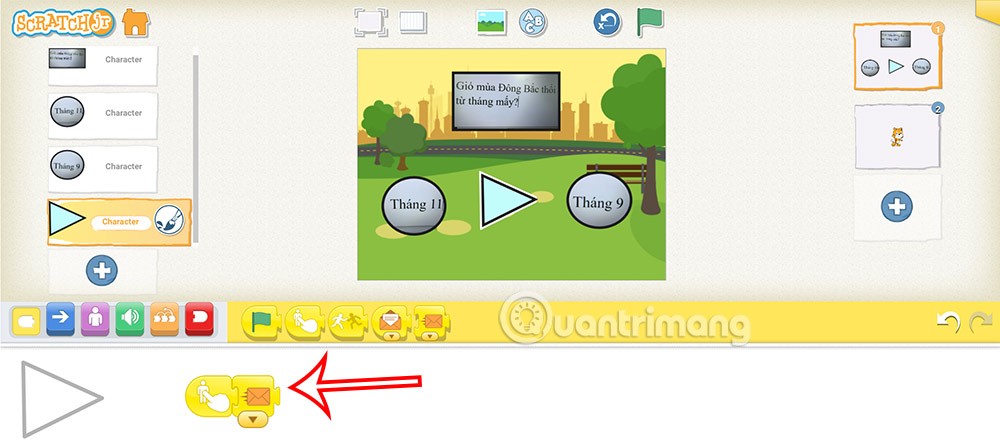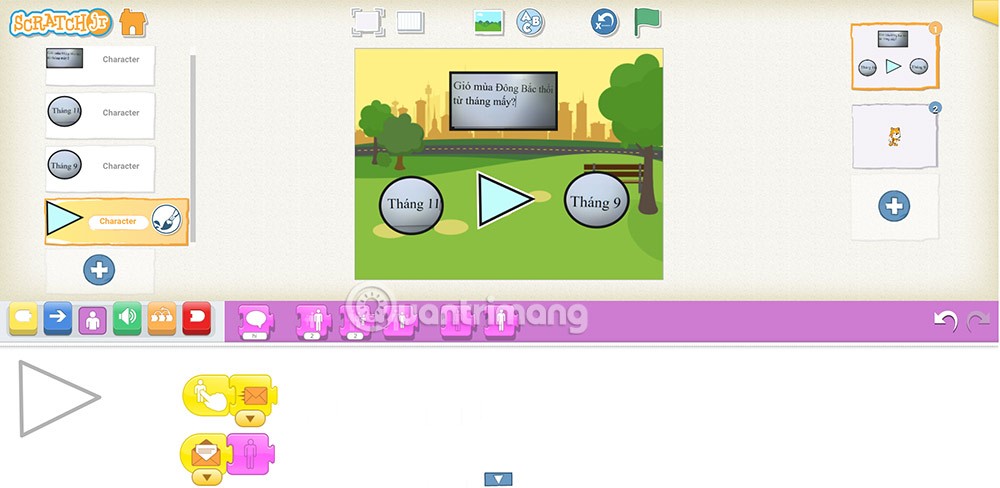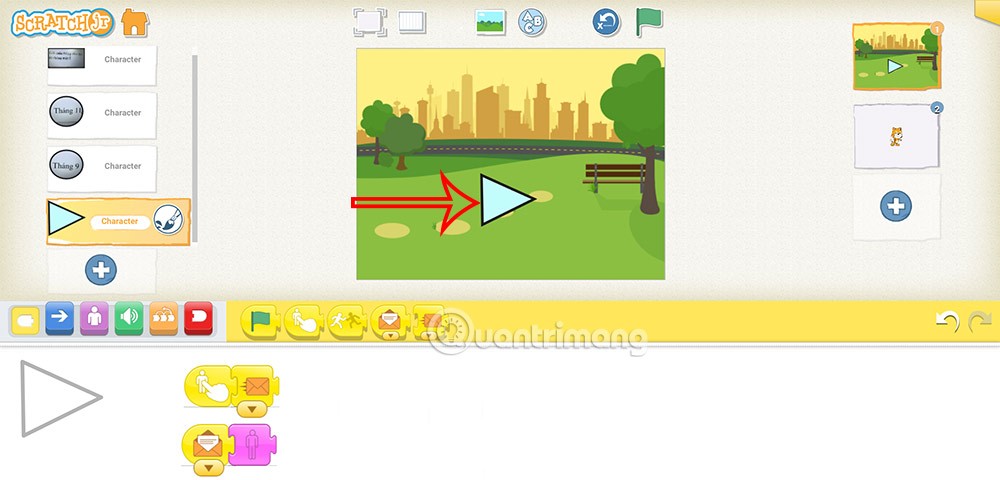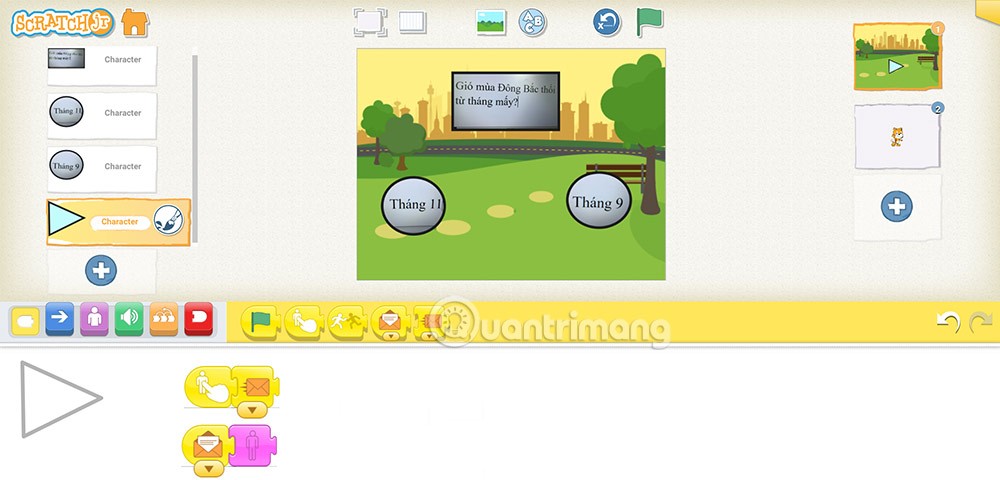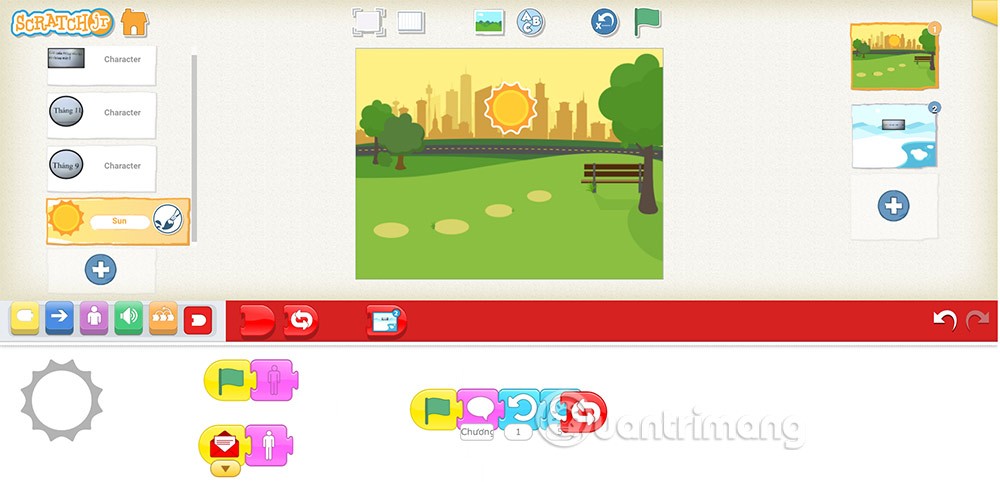Um eine Multiple-Choice-Frage in ScratchJR zu erstellen, wissen Schüler bereits, wie sie mit Zeichen oder Textnachrichten Fragen und Antworten erstellen. Um die Benutzeroberfläche einer Multiple-Choice-Frage zu ändern, können Schüler in ScratchJR eine Start- und eine Endoberfläche für eine Multiple-Choice-Frage hinzufügen. Nachfolgend finden Sie Anweisungen zum Hinzufügen eines Start- und Endbildschirms in ScratchJR.
So erstellen Sie einen Begrüßungsbildschirm für eine Multiple-Choice-Frage auf ScratchJR
Schritt 1:
Die Schüler wählen die Szene aus, die zuvor die Frage aufgeworfen hat. Als Nächstes fügen Sie der Szene eine Figur hinzu . Klicken Sie dazu auf das Plus-Symbol .
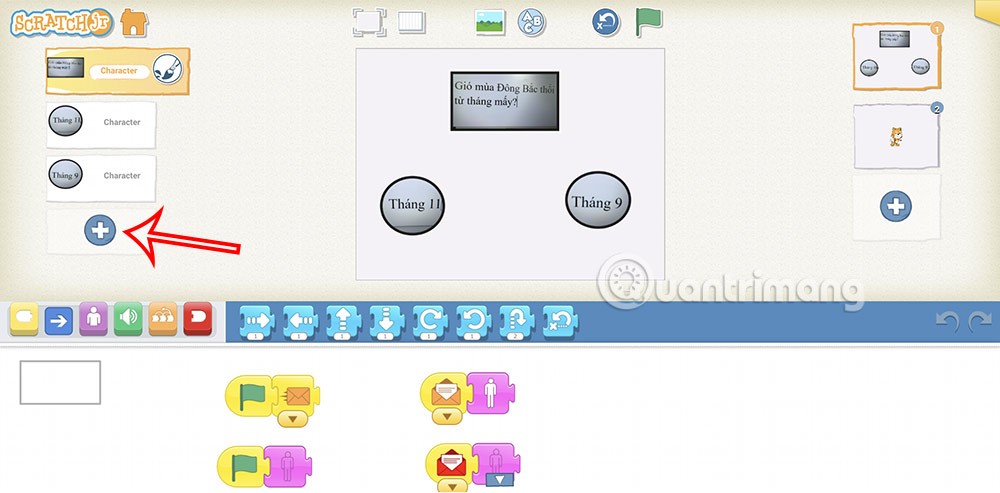
Anschließend klickt der Benutzer auf den weißen Rahmen und anschließend auf das Stiftsymbol, um die Figur zu zeichnen.
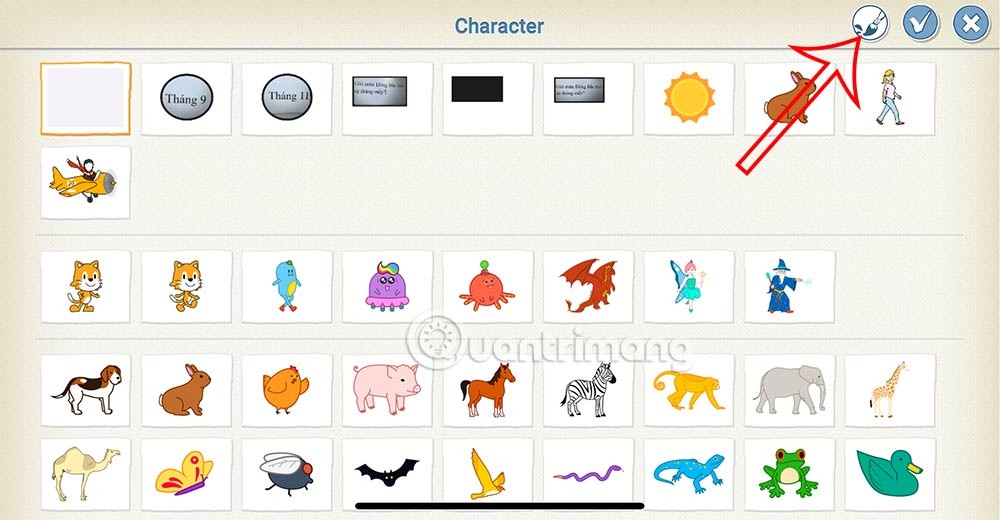
Schritt 2:
Wir zeichnen ein Dreieck in der von Ihnen gewählten Größe und Farbe.
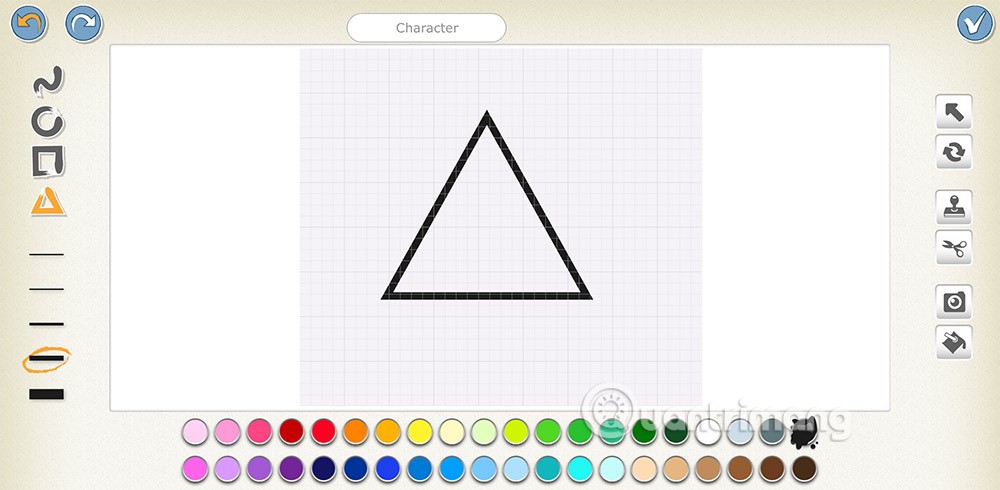
Klicken Sie anschließend auf das Drehsymbol auf der rechten Seite und drehen Sie das Dreieck um 90 Grad .
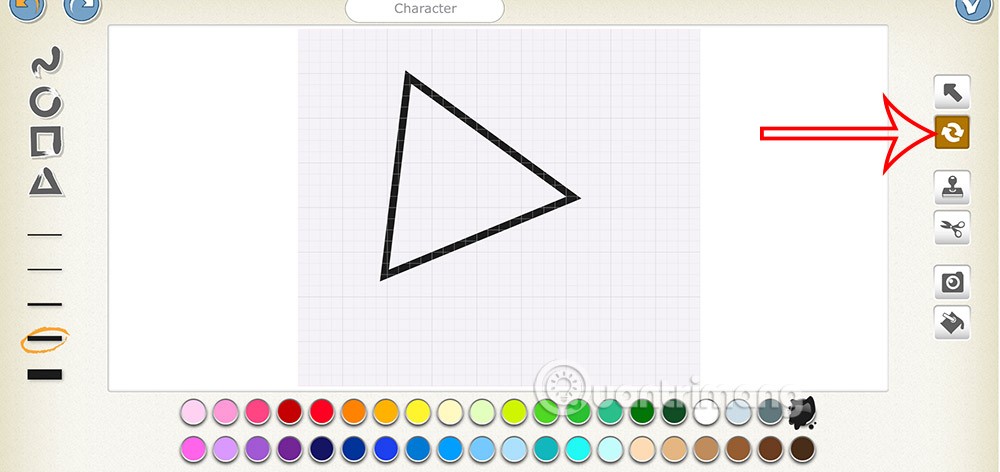
Klicken Sie anschließend auf das Farbeimer-Symbol, um die Farbe in dieses Dreieck zu füllen . Wählen Sie anschließend die Farbe aus und klicken Sie auf das Dreieck, um die Farbe auszufüllen. Klicken Sie abschließend auf das V-Zeichen, um das Programm zu ergänzen.
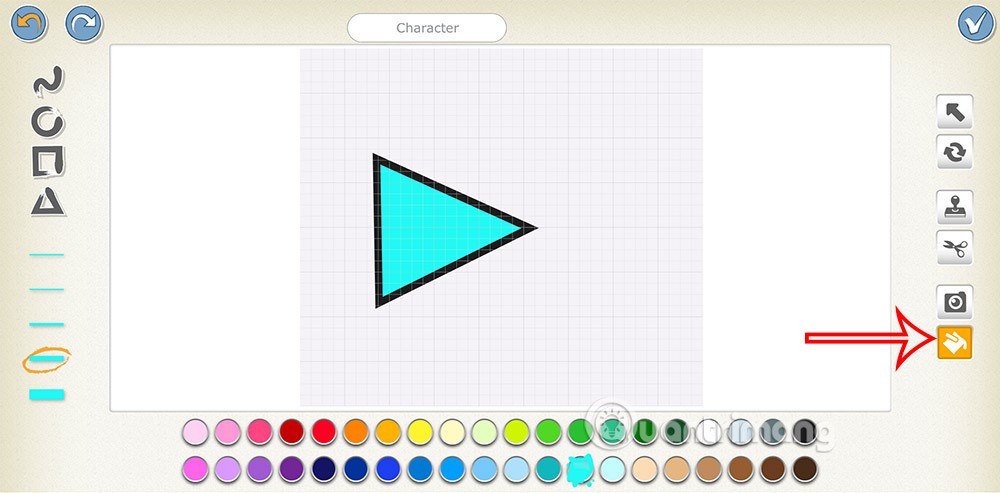
Schritt 3:
Jetzt sehen Sie das Programm wie unten dargestellt.
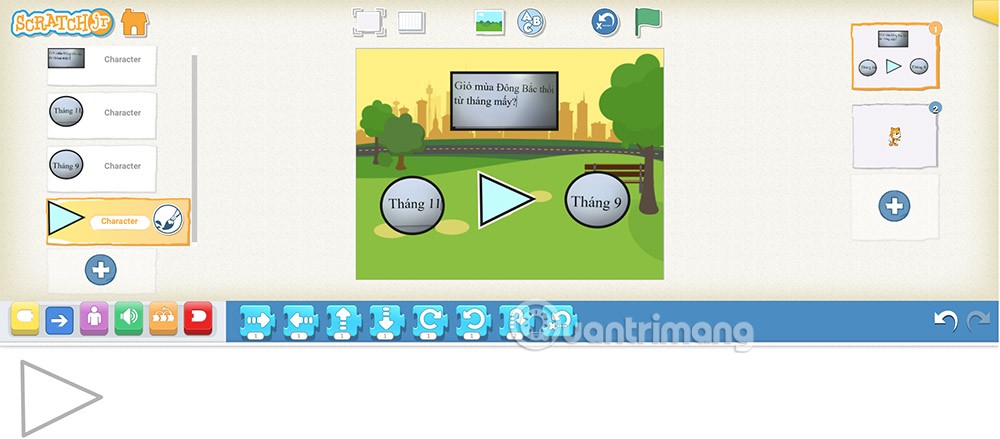
Schritt 4:
Als Nächstes fügen wir den Programmstartbefehl hinzu. Die Schüler fügen die Zeichenfunktion „Programmstart“ hinzu, indem sie die Kombination aus den beiden Befehlen zum Berühren des Zeichens und dem Befehl zum Senden einer Nachricht (orange) per Drag & Drop in die Ereignisbefehlsgruppe ziehen.
Tippen Sie auf das Dreiecksymbol, dann auf den Zeichenberührungsbefehl und den Befehl zum Senden einer Nachricht .
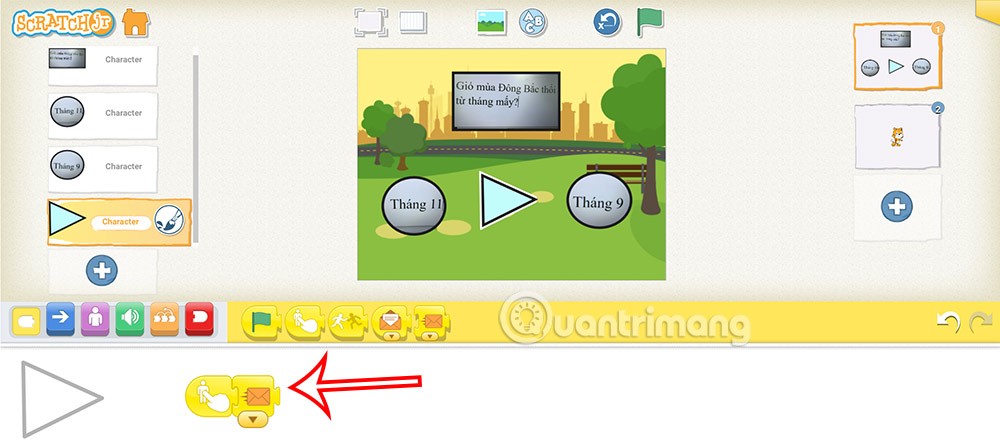
Drücken Sie weiterhin den Befehl „Nachricht empfangen“ (orange) , um den Übergang zur Frage beim Berühren des Programmstartsymbols auszuführen. Fügen Sie anschließend den Befehl „Zeichen ausblenden“ in der Befehlsgruppe „Darstellung“ hinzu, um das Symbol auszublenden.
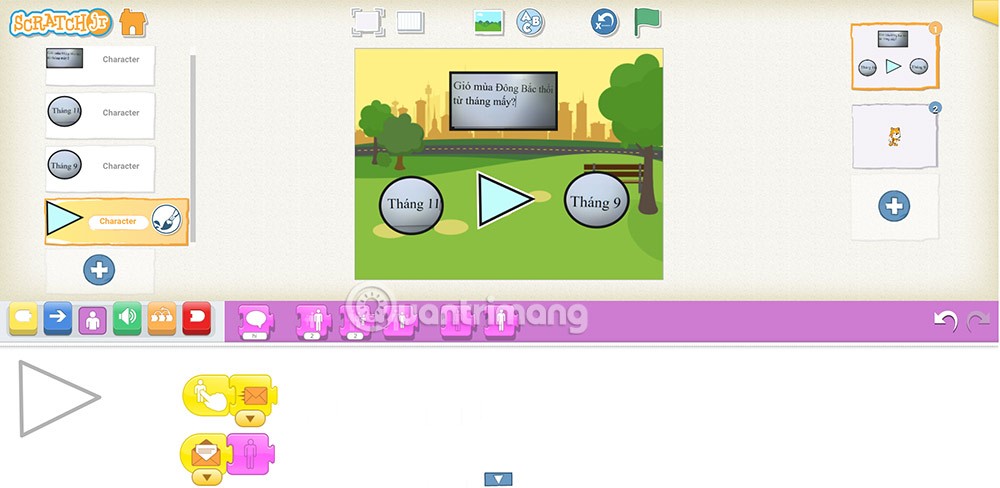
Schritt 5:
Klicken Sie auf das Quiz-Objekt und löschen Sie den grünen Flaggenbefehl und den Nachrichtenbefehl (orange) . Dadurch wird der Programmablauf und die Fragenübermittlung konsistenter.

Auf dem Startbildschirm werden den Schülern nur Symbole angezeigt.
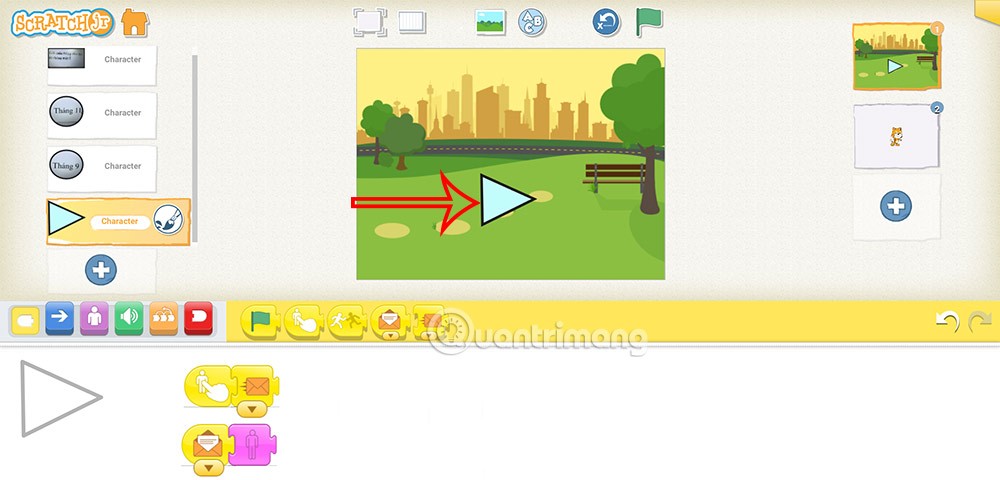
Wenn Sie auf dieses Symbol klicken , wird der Frage- und Antwortinhalt angezeigt und das Symbol beginnt zu verschwinden .
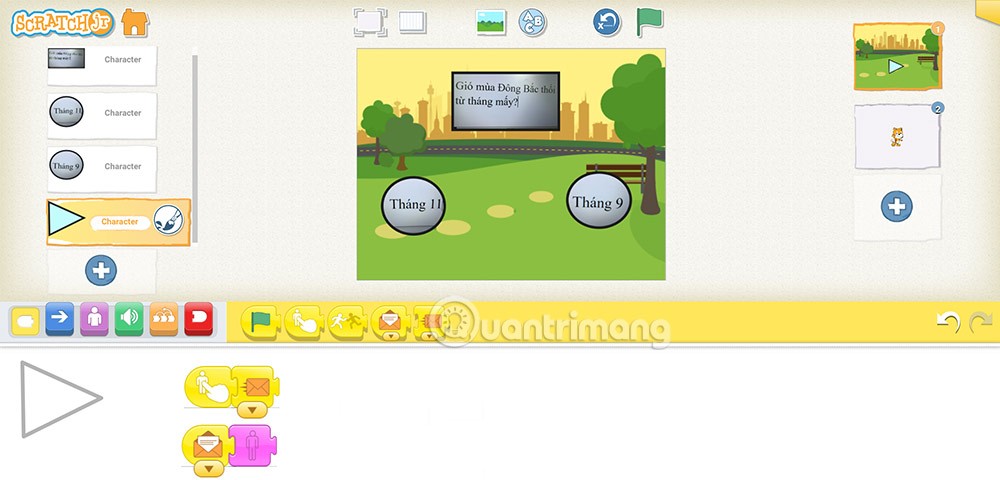
So fügen Sie einem ScratchJR-Quiz einen Endbildschirm hinzu
Bei der letzten Quizanimation fügen wir eine Schlussszene hinzu, um das Ende zu signalisieren.
Schritt 1:
Sie fügen die Figur für die Schlussszene des Programms hinzu. Kombinieren Sie anschließend die beiden grünen Flaggenbefehle in der Befehlsgruppe „Ereignis“ und den Befehl „Figur ausblenden“ in der Befehlsgruppe „Darstellung“, um die Schlussfigur auszublenden.
Anschließend fügt der Schüler einen Befehl zum Empfangen einer Nachricht (lila oder Nachricht von der richtigen Antwort der letzten Frage) hinzu, sodass nach Abschluss der letzten Frage das Endesymbol angezeigt wird.
Schritt 2:
Als nächstes verwenden wir ebenfalls am Ende der Figur den Befehl in der Befehlsgruppe „Verschieben“ und der Befehlsgruppe „Aussehen“ oder zeigen mit dem Befehl, der die Sprache der Figur anzeigt, den Inhalt „Programmende!!“ an.
Schüler können sich für das Endzeichen unten an den Befehl halten.